- Scoprire EaseUS
- Chi Siamo
- Recensioni & Premi
- Contatta EaseUS
- Rivenditore
- Affiliato
- Mio Conto
- Sconto Education
Sommario della Pagina
Recensioni e Premi
| Soluzioni realizzabili | Risoluzione dei problemi passo dopo passo |
|---|---|
| 1. Rimuovere il disco rigido ed esportare tutti i dati su un altro dispositivo | Innanzitutto, rimuovi il disco rigido dal laptop; Quindi, utilizza EaseUS Todo PCTrans per esportare tutti i dati... Passaggi completi |
| 2. Utilizzare il monitor esterno per scaricare i dati | Passaggio 1. Collega il monitor alla fonte di alimentazione e accendilo; Passo 2. Collega il tuo VGA... Passaggi completi |
Al giorno d'oggi è una cosa comune: lo schermo del laptop si rompe e non è possibile accedere ai dati. Supponiamo che lo schermo del tuo laptop sia rotto, come rimuovere i dati potrebbe sembrare un problema. Niente panico! I dati possono essere recuperati.
Abbiamo fornito suggerimenti per aiutarti a rimuovere i tuoi dati dallo schermo rotto del tuo laptop e riportarli in un file elettronico, che puoi utilizzare su un altro computer o in un'applicazione online come Google Drive o Dropbox. Non devi perdere i tuoi dati: ecco come rimuoverli dallo schermo rotto del laptop e continuare a utilizzarli.

Panoramica dello schermo del laptop rotto
Se ti è capitato di far cadere accidentalmente il tuo laptop, sai quanto può essere difficile recuperare i dati persi da un dispositivo rotto. Potresti avere dei file in un disco rigido interno, ma tali file potrebbero non essere accessibili se il tuo computer è rotto. Se non sei sicuro di come procedere al meglio dopo aver lasciato cadere il tuo laptop (o se non vuoi nemmeno pensare di vedere quello schermo rotto), alcuni professionisti sono specializzati nel recupero dati e possono aiutarti. Dal considerare se riparare da solo il tuo laptop a casa o inviarlo immediatamente per la riparazione, ecco tutto ciò che devi sapere sullo schermo di un laptop rotto e su come rimuovere i dati.
Articoli correlati - Schermo del telefono rotto:
Come rimuovere i dati da un laptop con lo schermo rotto?
Se lo schermo del tuo laptop è rotto, ci sono ancora alcuni modi in cui puoi provare a rimuovere i tuoi dati dal dispositivo. Un'opzione è rimuovere il disco rigido dal laptop e collegarlo a un altro computer come unità esterna. Ciò ti consentirà di accedere ai file sul disco rigido e di copiarli sull'altro computer. Un'altra opzione è collegare un monitor esterno al laptop.
1. Rimuovere il disco rigido ed esportare tutti i dati su un altro dispositivo
Innanzitutto, rimuovi il disco rigido dal laptop.
Quindi, se lo schermo del tuo laptop è rotto, il problema è come rimuovere i dati. Il primo metodo è rimuovere il disco rigido ed esportare tutti i tuoi dati su un altro dispositivo: un laptop o un computer. Quando lo schermo del tuo laptop è rotto, vale la pena rimuovere ed esportare la maggior quantità possibile di dati. Questo perché le tue informazioni sono ancora intatte.
Per accedere ai tuoi dati tramite questo metodo, devi apprendere alcune nozioni di base sulla rimozione del disco rigido dal tuo laptop. Pertanto, il disco rigido deve essere fuori dal computer se si desidera accedere ai dati. Ciò porta ad acquisire alcuni strumenti: un cacciavite e un adattatore USB universale per disco rigido.
Ecco i passaggi da seguire:
Passaggio 1. Sul retro del laptop o sul lato è presente uno sportello dedicato da cui è possibile accedere al disco rigido. Utilizzare il piccolo cacciavite per rimuovere le viti e aprire lo sportello. Estrai il tuo disco rigido.

Passaggio 2. Utilizzare una chiusura USB compatibile e inserire il disco rigido. Ad esempio, un laptop con un'unità SATA da 2,5 richiederà un adattatore SATA da 2,5.

Passaggio 3. Accendi il laptop o il computer funzionante e collega il disco rigido del laptop con lo schermo rotto.
Passaggio 4. Avvia il computer o il laptop per accedere ai tuoi dati in Esplora file.
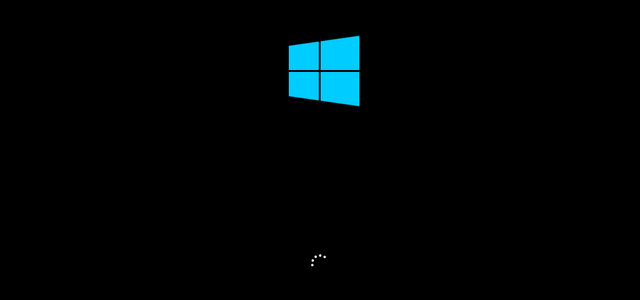
Il metodo può sembrare complicato a chi non ha una conoscenza di base dell'hardware del laptop. Se lo ritieni problematico, puoi provare il nostro metodo successivo di seguito.
Quindi, utilizza EaseUS Todo PCTrans per esportare tutti i dati.
Non importa quanto tu stia attento, è facile rompere lo schermo del tuo laptop. Quindi, con lo schermo del laptop rotto, il prossimo passo sarà come rimuovere i dati. Puoi rompere solo gli strati di vetro dello schermo del laptop e salvare comunque tutti i tuoi dati. Ma se si rompe o si incrina dappertutto, potrebbe essere un vero problema, soprattutto se non hai il backup.
Un altro modo per recuperare le tue informazioni è con "Data Rescue" di EaseUS Todo PCTrans . Questo software consente di scansionare e trasferire file da PC a PC , anche se utilizzano sistemi operativi diversi. Sia che tu voglia copiare tutto dal tuo vecchio schermo rotto su uno nuovo o recuperare i pochi dati rimasti su di esso, EaseUS Todo PCTrans farà al caso tuo.
Puoi usarlo per accedere a tutti i tuoi dati, così non devi preoccuparti di perdere ricordi più preziosi. Tutto ciò di cui hai bisogno è un computer funzionante e alcune unità flash USB. Potresti anche scoprire che nulla è andato perduto a causa di un laptop con lo schermo rotto. Basta scaricare PCTrans e provarlo.
Passaggio 1. Estrarre il disco dal vecchio PC.
- Scollegare l'alimentazione. Si prega di togliere la batteria se si tratta di un laptop.
- Apri il case per vedere il disco rigido del vecchio PC.
- Smontare il guscio utilizzando un cacciavite per trovare il disco rigido.
- Scollegare il disco rigido e il cavo, quindi estrarre il disco rigido.
Passaggio 2. Collega il disco rigido al nuovo PC.
Metodi di connessione multipli:
- Enclosure per unità disco rigido USB: utilizzare questo dispositivo speciale per collegare il vecchio disco e l'enclosure, quindi connettersi al nuovo PC tramite USB.
- Adattatore per disco rigido USB: è un dispositivo simile a un "cavo". Un'estremità è collegata al disco rigido e l'altra estremità è collegata alla porta USB del nuovo PC.
- Computer desktop: se il nuovo PC è un PC desktop, il vecchio disco può essere collegato come secondo disco.
Passaggio 3. Ripristina/migra applicazioni, file e account dal vecchio disco.
1. Scarica e avvia EaseUS Todo PCTrans. Scegli la modalità "Salvataggio dati" e fai clic su "Avvia".
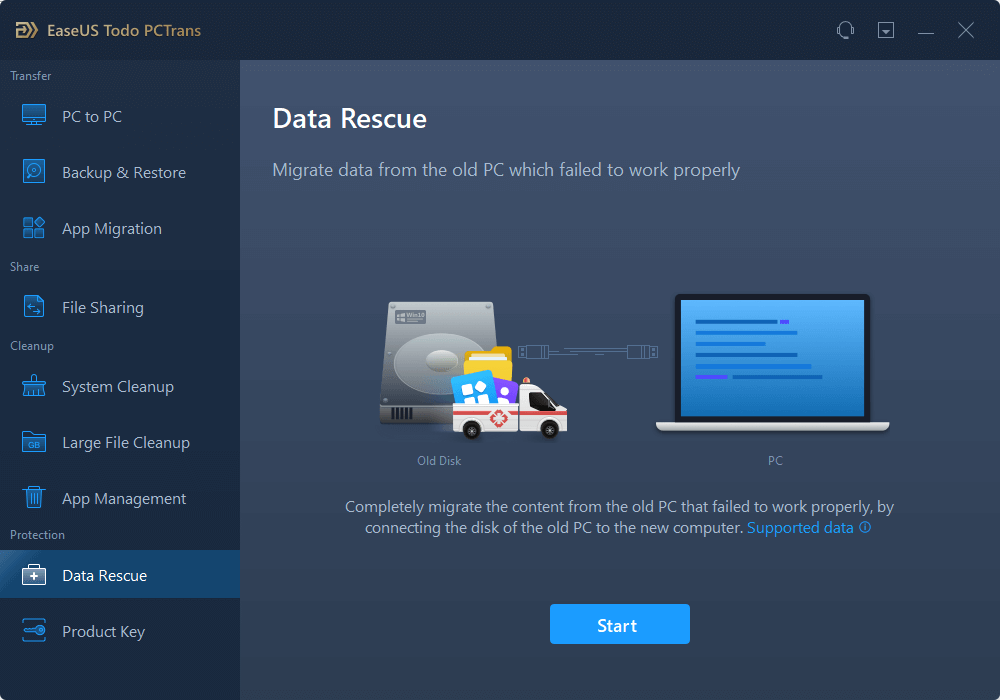
2. Sfoglia i passaggi e fai clic su "Scansione".
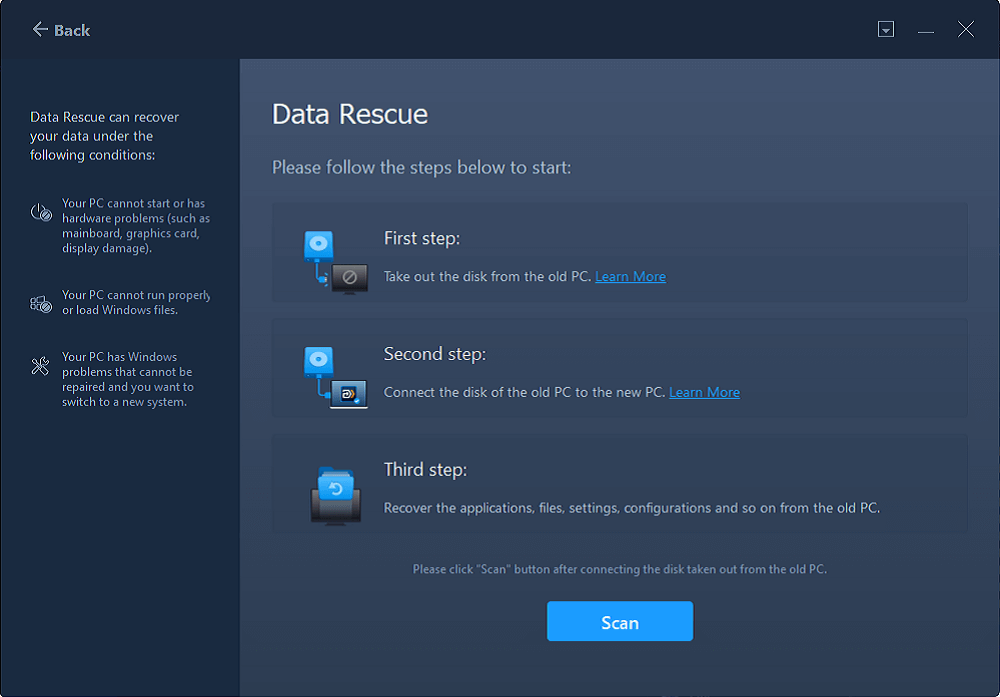
3. Verifica che il disco sia collegato al PC. Seleziona il vecchio disco da ripristinare e fai clic su "Continua".
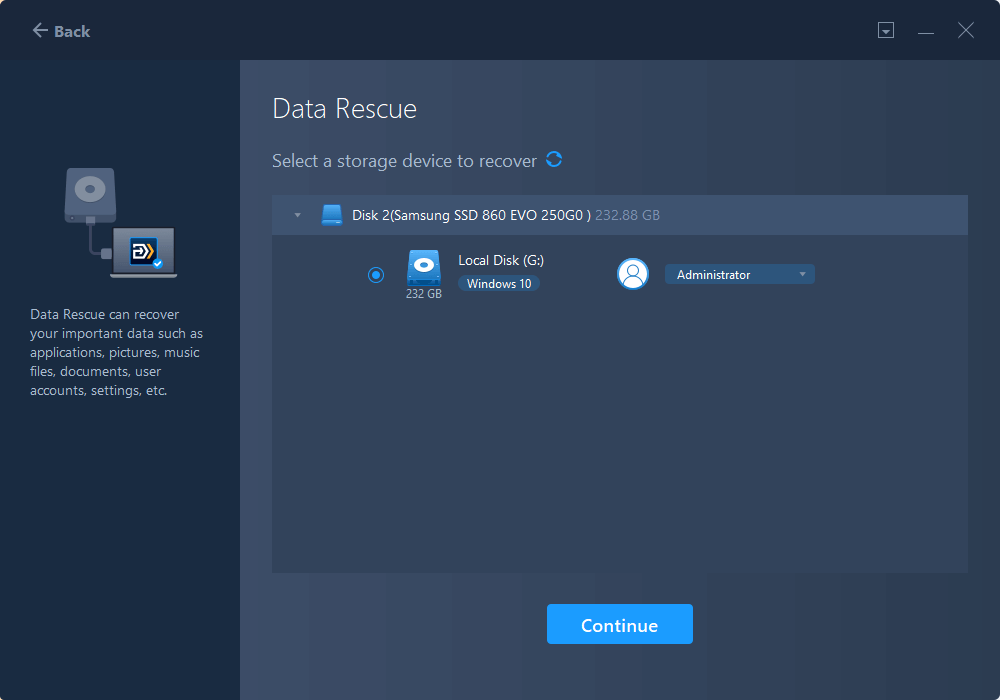
4. Seleziona le applicazioni, i file e gli account desiderati che desideri salvare.
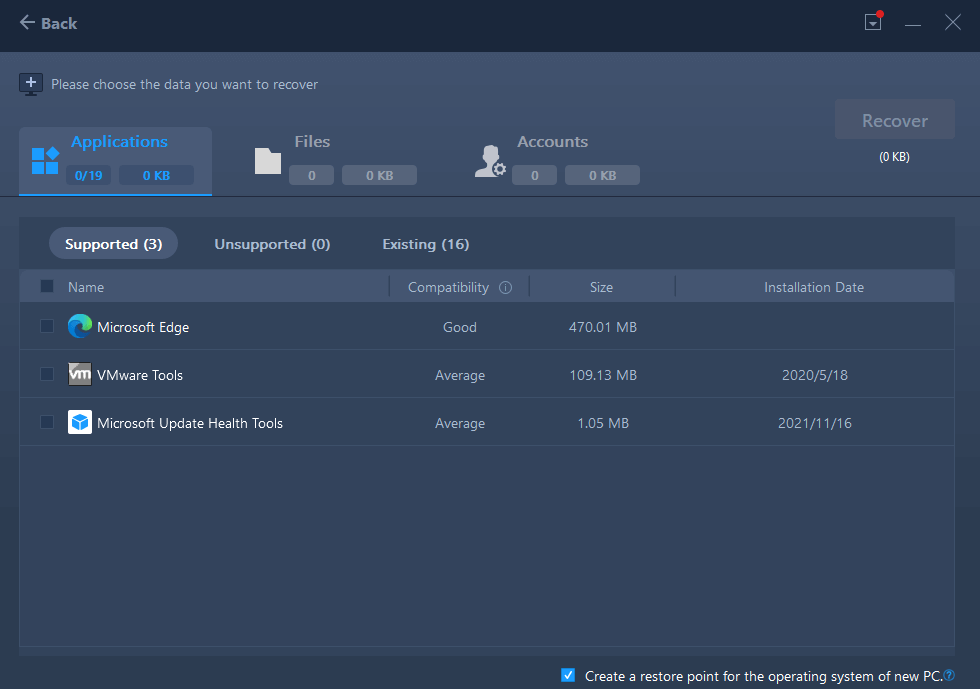
5. Attendi qualche secondo per completare il trasferimento dei dati.
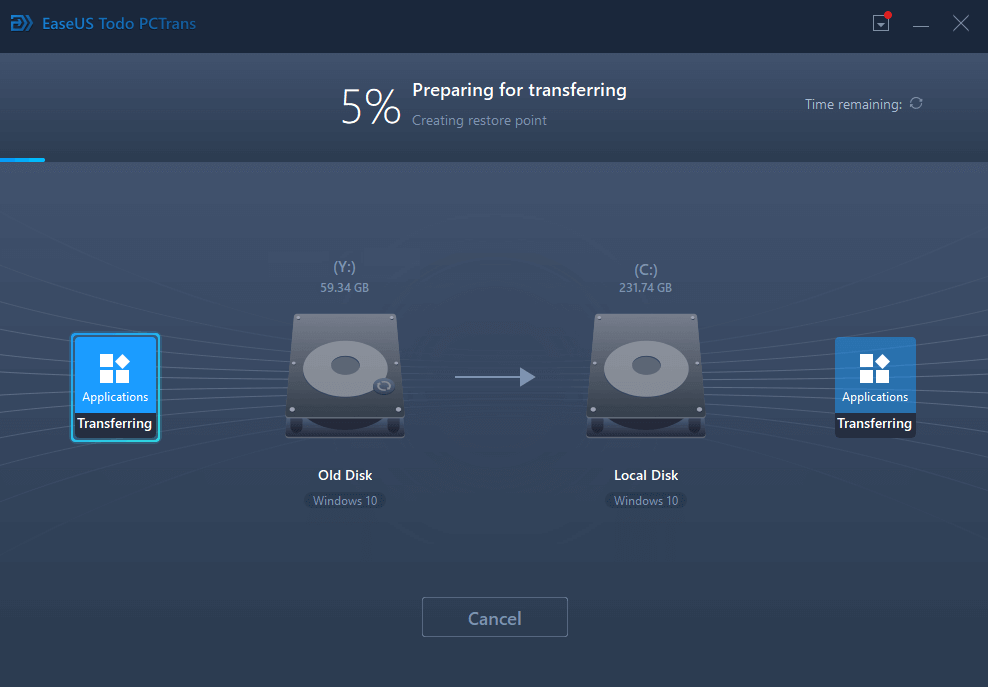
2. Utilizzare il monitor esterno per scaricare i dati
L'altro metodo per rimuovere i dati dallo schermo di un laptop rotto è utilizzare un monitor esterno. Lo schermo LCD del laptop funziona ancora (solo che non può essere visualizzato); avrai bisogno di un monitor esterno per accedere ai dati. In questo processo è necessario utilizzare un cavo VGA o un cavo HDMI, a seconda del monitor che si desidera utilizzare.
Ecco i passaggi da seguire:
Passaggio 1. Collegare il monitor alla fonte di alimentazione e accenderlo.

Passaggio 2. Collega il cavo VGA o HDMI al monitor e al laptop.

Passaggio 3. Accendi il laptop e segui le istruzioni visualizzate sullo schermo. Se non vedi un'opzione per estendere il desktop a un altro display, controlla le impostazioni del laptop o installa il software DisplayLink (gratuito) se necessario. Questa opzione ti consente di continuare a utilizzare il tuo laptop mentre accedi ai dati sul suo disco rigido tramite un monitor esterno (funziona se lo schermo del tuo laptop funziona).

Passaggio 4. Una volta effettuato l'accesso al disco rigido del laptop, è possibile recuperare i dati dallo schermo rotto del laptop.
Conclusione
Se stai cercando di rimuovere i tuoi dati dallo schermo rotto di un laptop, puoi eseguire diversi passaggi di cui abbiamo discusso in precedenza. Sfortunatamente, non sarai più in grado di vedere nulla sullo schermo rotto; tuttavia, dovresti essere in grado di recuperare alcune delle tue informazioni con i metodi. Se non altro, con lo schermo del laptop rotto come rimuovere i dati, l'uso di EaseUS Todo PCTrans per migrare i dati aiuterà ad alleviare futuri attacchi di panico. Puoi anche utilizzare questo software per spostare i programmi installati su un'altra unità in Windows.
Scopri Autore
Pubblicato da Aria
Aria è una fan della tecnologia. È un onore essere in grado di fornire soluzioni per i tuoi problemi con il computer, come il backup dei file, la gestione delle partizioni e problemi più complessi.
Recensioni e Premi
-
EaseUS Todo PCTrans Free è una soluzione software utile e affidabile creata per facilitare le operazioni di migrazione dei computer, sia da una macchina ad altra o da una versione precedente del sistema operativo a una più recente.
Scopri di più -
EaseUS Todo PCTrans è un programma creata da EaseUS con cui ti consentono di gestire i tuoi backup e recuperare i tuoi dischi rigidi non funzionanti. Sebbene non sia uno strumento ufficiale, EaseUS ha la reputazione di essere molto bravo con il suo software e codice.
Scopri di più
-
Offre la possibilità di spostare intero account utente dal vecchio computer, il che significa che tutto viene migrato rapidamente. Manterrai comunque la tua installazione di Windows (e i driver rilevanti per il tuo nuovo PC), ma otterrai anche tutte le tue app, impostazioni, preferenze, immagini, documenti e altri dati importanti.
Scopri di più
Articoli Relativi
-
Tutorial: Spostare le app su USB/chiavetta USB/scheda SD nel sistema operativo Windows
![author icon]() Aria/21/09/2025
Aria/21/09/2025 -
Come trasferire foto da Google Foto alla Galleria? Segui la guida!
![author icon]() Aria/15/09/2025
Aria/15/09/2025 -
Come disinstallare Riot Client dal tuo PC (tutorial rapido)
![author icon]() Aria/15/09/2025
Aria/15/09/2025 -
Come disinstallare le app su Windows 11 [Guida definitiva]🔥
![author icon]() Aria/06/11/2025
Aria/06/11/2025